
サクサク描けてコスパが良い!!
先日買った激安液晶タブレットのGAOMONのPD1560。これが2010年に購入したmacproにUSBからのHDMI変換器を繋げると映像は映るもの遅延がひどくて絵が描けない!!最終的には他のPCで使ってみてくれといわれたので、windowsに繋げると問題なく使えるようになった。
その時の記事はこちらに書きました。GAOMONペンタブレット PD1560買ったけど、MACだと動かずwindowsだとサクサクだった!!
しかし!!
僕は20歳の頃に入社した会社がmacだったので基本的にmacのほうが使い慣れている上に、windowsPCでは3DCGソフトを使う時にワコムの板タブを使っているので、GAOMONを使う時は一々ドライバを入れ替えないといけなく、実質使えないと同じことになってしまった。
そこで前から使ってるmacbookが不調だったので、いっその事新しいmacbookを買う事にしたのです。mac純正のHDMIとUSB接続機も購入して繋げたら、GAOMONのPD1560がmacbookでもスイスイ動くようになりましたというお話です。
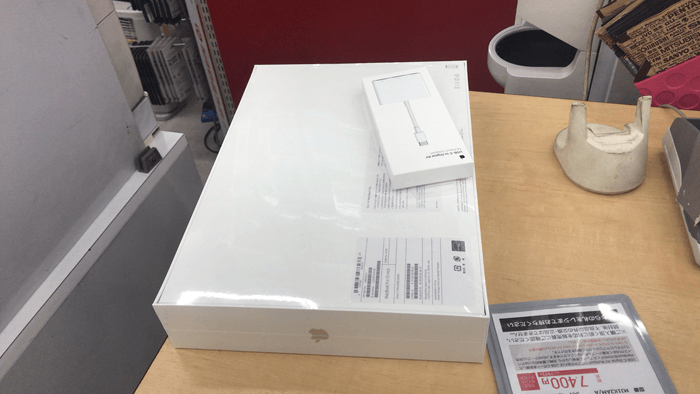
今回買ったノートPCはこれです。僕はビックカメラで5%ポイント付きの7000円引きで買いまいたが、ヨドバシだと10%ポイントが付くそうです。値下げ交渉すればよかったな..。
そして純正の接続機はこれを買いました。これを買わないと今回僕が購入したtypeCの接続機を持つmacとGaomonは接続させる事が出来ないので注意してください。似たような商品も売ってますが、つながりが悪くなる恐れがあるので純正が一番良いと思いますよ。

GAOMON PD1560とtypeCのMacBookproを接続させる方法
まずはGaomon公式サイトからPD1560のドライバをダウンロードしてインストールしてください。(wacomのドライバがインストールされてる場合はwacomのアンインストールが必要です。共存できないで注意してください。)
次に買ってきた純正の接続機をtypeCに繋げて

GAOMON PD1560のケーブルをmacのUSBとHDMIに繋げます。

これであっさり接続が完了されました。

早速photoshopCCを起動して書いてみましたが、windowsに接続した時と同じように気持ち良く描ける!!気持ち良い!!
板タブ歴10年ですが、液晶タブレットはやはり絵を描きやすいですね。タブレットとペン先のズレもあまり気にならないです。
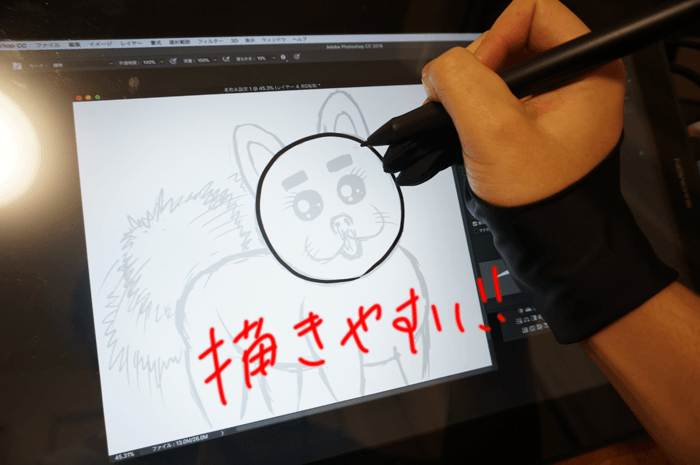
特に付属の手袋をつけると、手が画面とくっつかなくなりスラスラとデッサンを描く時のように大きく手を動かしても気持ち良く描ける!!これは気持ち良い。

ただし、photoshopの手のひらツールに付いてる”フリックパン機能”(スケートのように画像が移動する操作)は遅延して使えないので僕は切りました。
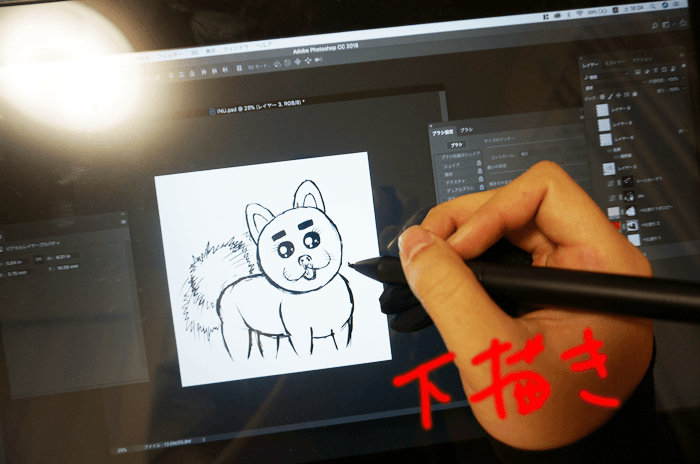
筆ペンみたいに描けるフォトショップに付いてるシェイプの筆圧機能もしっかり使えて絵を描くのが楽しかったですよ^^
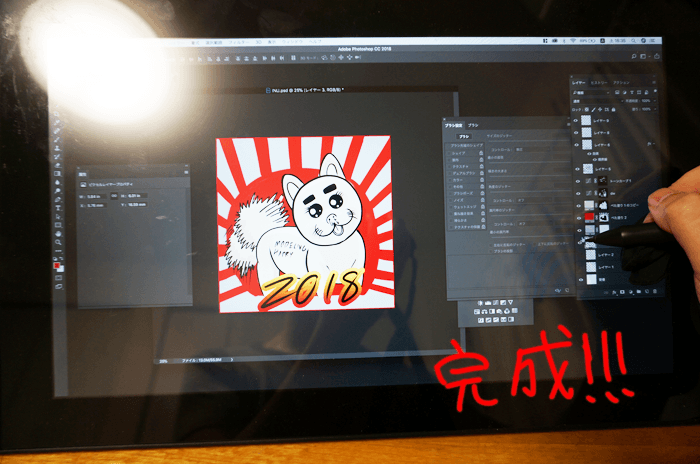
macbookproと繋げると画面が2つになり片方には資料写真を置いて描けるのが何よりも便利ですね。左手でmacのキーボードに手を置きフォトショップのショートカットを操作しつつ、右手で描く感じで違和感なく使えましたので、今年は色々と絵を描いていきたいと思います。一時はGaomonの製品が悪いのかと思ったけど、やっとまともに動いてくれてよかったです^^;
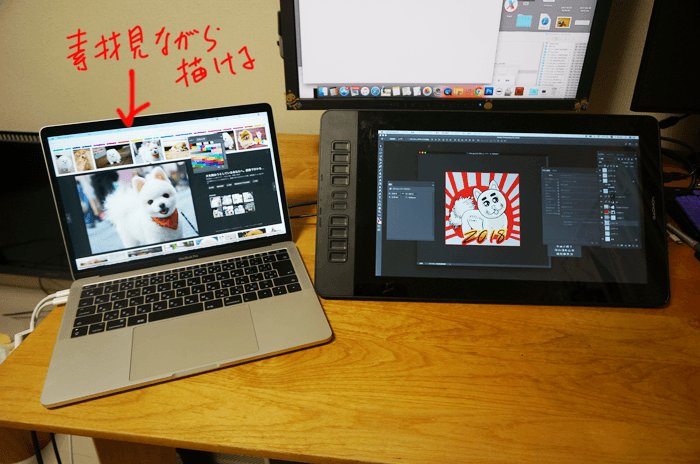
そして描いたイラストがこちら!!絵を描くのが面白いぞっ!!
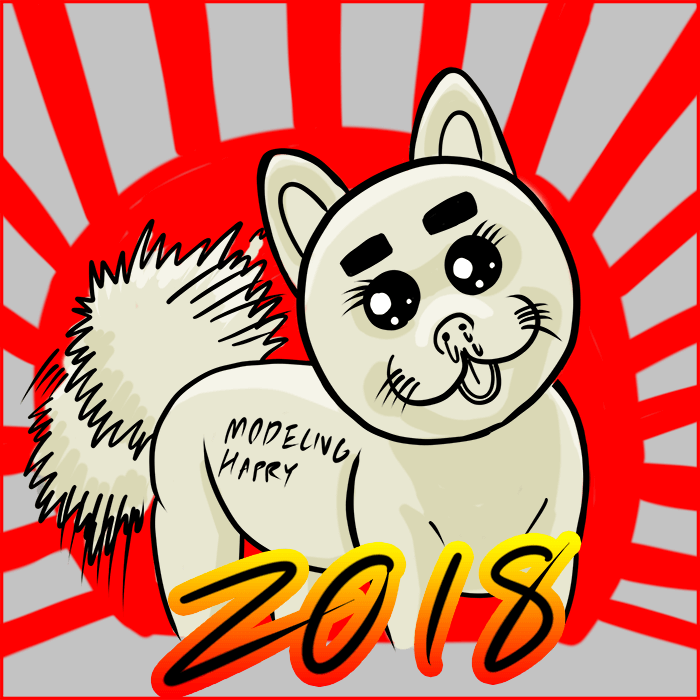
追記:タブレットとMacの画面を別々に表示させる方法
コメント欄にて「GaomonのタブレットとMacの画面どちらにも同じ画像が表示されるんですけど、どうやって直すんですか?」と質問を頂いたのでその直し方を追記しときました。
↓多分こんな感じになっているんだと思います。

1番左上のリンゴマークをクリックして【システム環境設定】をクリック
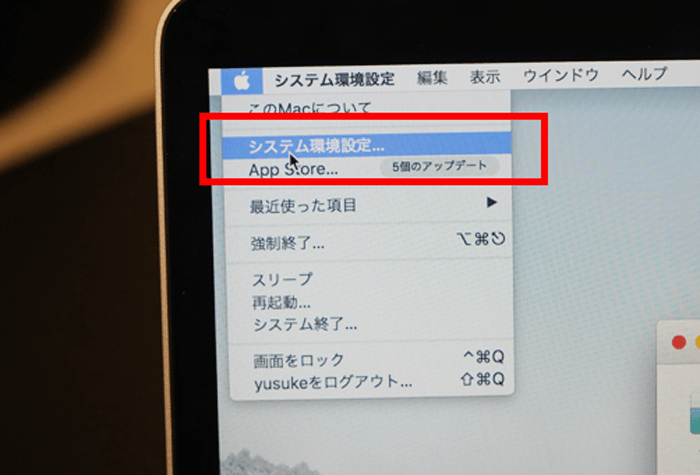
【ディスプレイ】をクリック
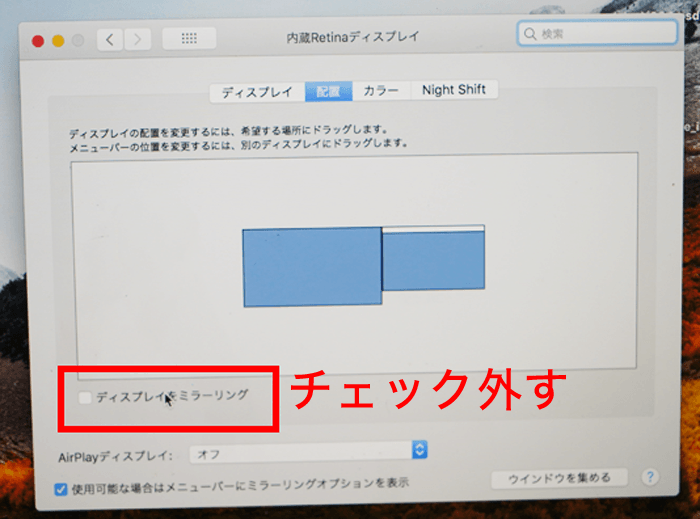
すると別々の画面が表示されるようになりました!これで左側に資料を置いて、右側でフォトショップを起動して絵を書いたりすることができます。

ちなみにメイン画面を左右どちらかに移動させたい時は、【配置】からモニターの青い画面を左右に移動してみてください。

以前は2010年型のMacProにUSBからHDMIの変換器を購入して繋げたら遅延がひどくて使い物になりませんでしたが、typeCのケーブルが付いてるMacBookProには純正の接続機を買えばしっかりとGaomonPD1560が動くという事が分かりました。
純正の接続機はこれ。
そして僕が買ったGaomonPD1560はこれです。
GAOMON液晶ペンタブPD1560 15.6インチIPS HD 10個のショートカットキーと8192レベルのワイヤレス充電式ペン付きのペンディスプレ イスタンド付き
それにMacBook Proはこちらです。
合計21万8千円程かかりましたが、
ワコムの液晶タブレットを買おうとすると、同じぐらいの大きさで16インチが16万5千円もするので、今回僕が購入したパソコン+液晶タブレットのセット価格の方がお得な計算です。ビックカメラでワコムの駅タブ触ったけどGAOMON PD1560と全然違いがわからない。お金がないので僕はこれで満足です。
もちろんwindowsで操作したいなら、ドスパラでPCを買えば最初からHDMIの接続部分がついてるのでmacより安く液晶タブレット付きPCをゲットする事ができます。
ドスパラのPCでどれがおすすめかは、以前お店の人に詳しく聞いてきたのでこちらの記事を参考にしてみてください。
今年も馬車馬のように働こうと思いますので、ModelingHappyを今年1年もどうぞ宜しくお願い致します。

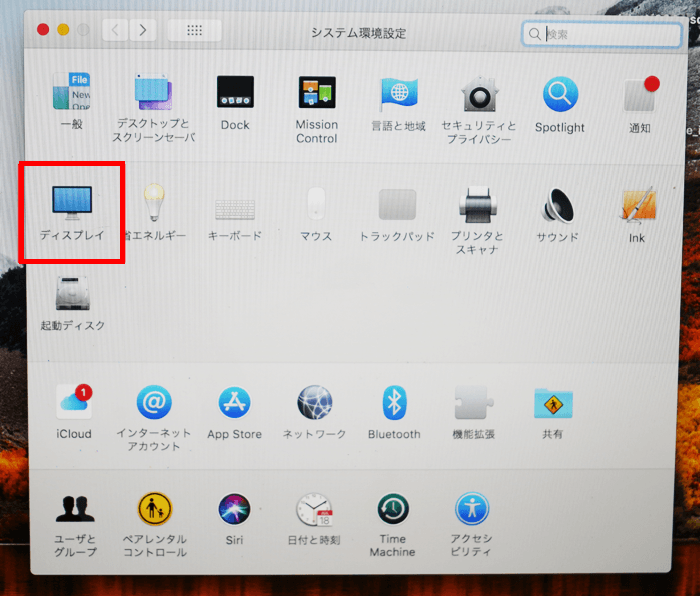




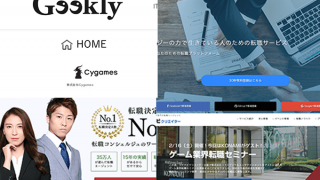
はじめまして、こんにちは。こちらの記事を参考に初めてmacとgaomonと変換アダプタを購入した者です。
同じように繋げてみたのですが、液タブ側がまったく映りません( ;;)色々調べたのですが、Macを初めて触るため設定の仕方が間違っているのかもわからず。。差し支えなければmac側の設定の仕方など教えていただけないでしょうか……?
Kさん こんにちわ。管理人です。
①変換アダプタはApple USB-C Digital AV Multiport アダプタ MJ1K2AM/Aを使っていますか?
非純正品だと正常に映らない可能性がありますが、ブログと同じように”GAOMON PD1560のケーブルをmacのUSBとHDMIに繋げていますか?
https://modelinghappy.com/wp-content/uploads/2018/01/180106_gaomon_ekitabu_04.png
②PD1560のドライバを公式サイトからダウンロードしてインストールしましたか?
こちらをやっても映らなければ、もしかしたら初期不良の可能性もあるので公式サポートに連絡をするとかなり迅速に対応してくれます。
6w43734wjdgnp2p@marketplace.amazon.co.jp
よろしくお願いいたします。
はじめまして。こんにちは。こちらの記事と同様にmacbook pro とgaomonと純正の変換アダプタを購入した者です。
今mac側のミラーリング設定をオンにして、mac側とgaomon側の両方の画面で同時にペイントソフトを立ち上げて使っているのですが、
こちらの記事のように、gaomon側をペイントソフトの画面に、mac側を資料用の画面に使い分けたいのですが、やり方が分かりませんので教えていただけないでしょうか?ちなみにペイントソフトはclip studioの体験版を使ってます。よろしくお願いしますm(_ _)m
みやさん はじめまして。管理人です。
macとgammonに今は同じ画面が表示されているという事でしょうか?
返信ありがとうございます!
はい!同じ画面が表示されてます。
gammonでclipstudio上に直線を描くと、macでもclipstudio上に同じ直線が描写されます。gammonとmacの画面が互いにシンクロしてる様な感じです。
分かりにくくてすいません(^^;;
みやさん こんにちわ。Modelinghappy管理人です。
いえいえ!
Macで確認したら同じ症状から直す事ができたので、こちらに記事を追記しときましたのでご確認お願いします。(下の方にあります)
https://modelinghappy.com/archives/5429
もしこれを読んでも分からなければ改めてコメントを頂ければと思います^^
よろしくお願いいたします。
すいません。返事が遅れました。【ディスプレイをミラーリング】のチェックを外してみたところ、画面は別々で表示されるのですが、今度はgammon側でクリスタが起動できなかったので、【配置】からモニターの青い画面の上にある白いツールバーを左にドラックしたところ無事にクリスタが起動できました!ありがとうございます(^ ^)
みやさん こんにちわ。管理人です。
無事に起動できたようで良かったです^^
ちなみにgammonのカスタマーはめちゃくちゃ対応が早いので、
今後もし何かあったらカスタマーに連絡してみることもオススメしますよ。
はじめまして、こんにちは。
macbook pro2011だと純正のアダプターを購入しても無理な感じでしょうか?そもそも対応するアダプターが無い感じですか?
お暇な時にでもご回答頂けましたら嬉しいです。
よろしくお願いします
匿名さん こんにちわ。
macbookpro2011の技術仕様をみたらサンダーボルトが搭載されているので、
↓こちらの型番と同じパソコンだったら、僕が購入した変換器を繋げれてば同じ様に使う事が出来るようになると思いますよ。
https://support.apple.com/kb/SP619?locale=ja_JP&viewlocale=ja_JP
昨日質問させていただいた者です。
ご回答いただきありがとうございます。
なかなかハードウェアのことに疎いものでして・・
リンク先を見た所、どうやら変換器が合いそうです。
お手数をおかけ下さりありがとうございました!!
Blenderなどのモデリングにも興味がありますので、また拝見させていただくと思います。
匿名さん
その気持分かります!いえいえ!液晶タブレットでのお絵かき楽しいので是非トライしてみてください^^
はい!是非またみてくださいませ!
私は去年購入したMacBookAirにAmazonで2000円程で購入した変換ケーブルを元々持っていた拡張ハブに取り付けて使用しようとしましたが、遅延が凄いです。このまま有料のペイントソフトを購入するのは怖いので今は無料のものを使っています。
私の場合、タイプCからの拡張を純正の紹介されていたやつに変えれば遅延はなくなりますかね?
エンジェルさんこんにちわ。
純正品を買えばしっかり動くはずです。僕がそうでしたので。